Win10英特尔驱动程序或硬件无法启动咋办? wifi6 ax201 160MHz报错解决方案
[windows10] Win10英特尔驱动程序或硬件无法启动咋办? wifi6 ax201 160MHz报错解决方案 Win10英特尔驱动程序或硬件无法启动咋办?intel(r)wi-fi 6 ax201 160mhz无法启动出现黄色感叹号,下面我们就来分享多种wifi6 ax201 160MHz报错解决方案... 22-09-13
方法 4:重置网络连接
第 1 步:同时使用windows + i键打开 windows 设置,然后单击网络和 internet

第2步:默认情况下,它将打开状态窗口,在右键单击网络重置
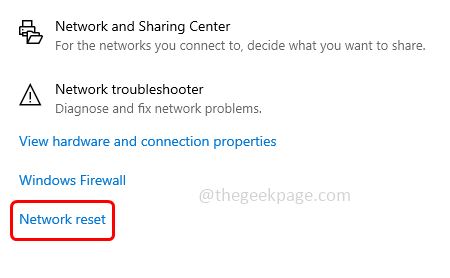
第 3 步:将出现网络重置窗口,点击立即重置
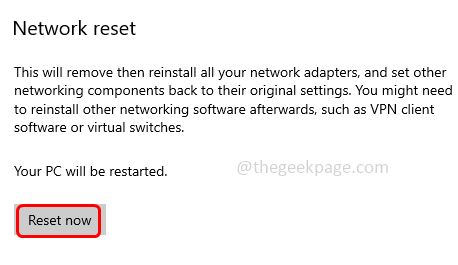
第 4 步:重新启动系统
方法 5:更改无线设置
第 1 步:同时使用windows + r键打开运行提示。输入devmgmt.msc并回车

第 2 步:打开设备管理器窗口。单击网络适配器下拉菜单以展开它。
第 3 步:从展开的列表中右键单击您的英特尔无线 wifi 6 适配器,然后单击属性
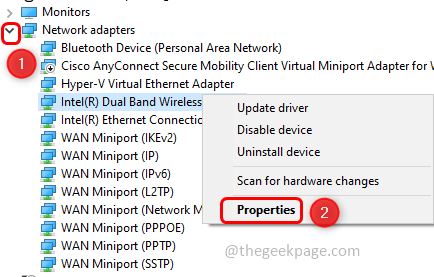
第 4 步:在属性窗口中,选择高级选项卡并将值更改为1. 5ghz 802.11a。点击确定
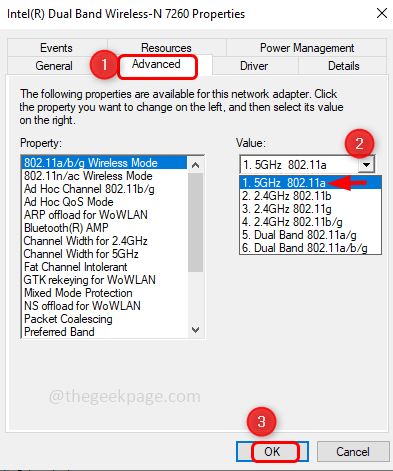
第 5 步:重新启动系统并检查问题是否已解决。
方法 6:重置网络协议
第一步:以管理员身份打开命令提示符。要执行此操作,请在 windows 搜索栏中键入cmd ,同时按住ctrl和shift键,然后按enter
第二步:会出现一个用户账户控制窗口,点击是
第3步:一一执行以下命令。要执行,请复制命令并将其粘贴到命令提示符中,然后按enter。
netsh int ip 重置
netsh advfirewall 重置
netsh winsock 重置
ipconfig /flushdns
ipconfig /发布
ipconfig /更新
步骤4:重新启动系统并检查要解决的问题。
以上就是wifi6 ax201 160mhz报错解决方案,希望大家喜欢,请继续关注代码网。
相关文章:
-
使用u盘安装win7(8)、win10双系统图文教程【也适用单系统安装】下面为大家带来了使用u盘安装win7(8)、win10双系统图文教程,这种方法同样也适用于单系统的安装,希…
-
[windows11] win11画图怎么画网格线?win11画图软件网格线显示与隐藏技巧win11画图怎么画网格线?win11使用画图软件的时候,想要显示网格线,该怎么显示和隐藏…
-
安装win8、win10预览版单系统、双系统图文教程下面小编为大家安装win8、win10预览版单系统、双系统图文教程,有需要的朋友可以跟着教程一起来学习吧,希望能对大家有所帮助…
-
[windows11] Win11 Beta 22621.436与22622.436具体有哪些区别?Win11 Beta 22621.436与22622.436具体有哪些区别?微软…
-
VMware11 安装Mac OS X10 提示不可恢复怎么办这篇文章主要介绍了VMware11 在安装Mac OS X10 遇到提示不可恢复的解决办法,,需要的朋友可以参考下.…
-
[windows11] Win11文件资源管理器如何清除快速访问历史记录?相信很多升级到win11系统的用户在打开开始菜单时会发现显示最近打开的文件记录,有部分用户觉得这样可能会暴…
版权声明:本文内容由互联网用户贡献,该文观点仅代表作者本人。本站仅提供信息存储服务,不拥有所有权,不承担相关法律责任。
如发现本站有涉嫌抄袭侵权/违法违规的内容, 请发送邮件至 2386932994@qq.com 举报,一经查实将立刻删除。

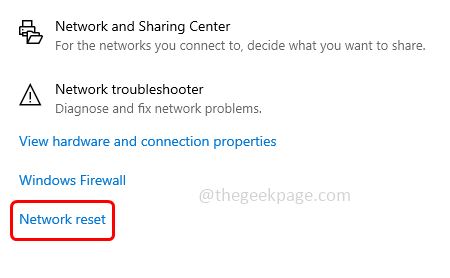
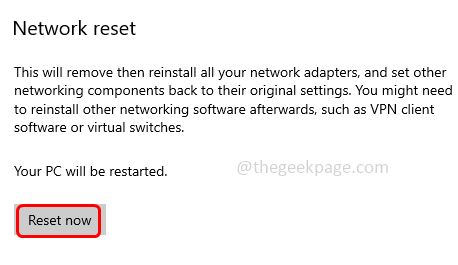

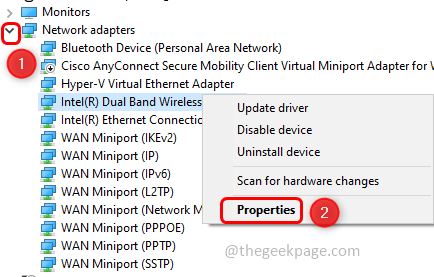
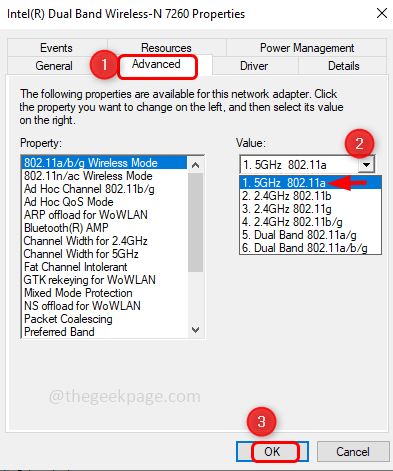

发表评论